Si eres nuevo en la edición de video, puede que aún no sepas lo que es "edición multicámara". Está bien, pero te estás perdiendo una forma muy divertida de hacer que tus videos parezcan más emocionantes utilizando diferentes ángulos de cámara, como los que verías en un concierto o en un evento en directo.
Como es una técnica tan buena, muchos programas de edición de video incluyen ahora opciones para la edición multicámara, ¡y algunos son incluso gratis! Uno de los mejores programas edición multicámara es Wondershare Filmora. Es popular porque tiene herramientas sencillas que hacen que editar videos de varias cámaras sea realmente fácil.
En esta guía, te mostraremos cómo utilizar Filmora para la edición multicámara paso a paso. ¡Comencemos y aprendamos a hacer videos increíbles con ángulos de cámara geniales utilizando Filmora!
En este artículo
Parte 1. Diferencia entre edición multicámara y edición con una sola cámara
Para ver en qué se diferencian la edición multicámara y la edición con una sola cámara, vamos a examinar detenidamente cada una de ellas. Editar con una sola cámara significa que estás utilizando material de una sola cámara. Es sencillo y funciona bien cuando solo necesitas un ángulo. Por ejemplo, si estás haciendo un vlog o grabando una entrevista, puedes utilizar una sola cámara para grabarlo todo desde un mismo punto.

Por su parte, el edición multicámara se refiere al proceso de editar secuencias grabadas con varias cámaras para crear un video coherente. Esta técnica se utiliza a menudo en acontecimientos en directo o en escenas complejas en las que se necesitan diferentes ángulos. Para actividades como las transmisiones en vivo, puedes utilizar un software de grabación multicámara para capturar y cambiar entre distintos ángulos de cámara en tiempo real.

Edición con una sola cámara vs edición multicámara
Decidir si utilizar una cámara o varias puede cambiar el aspecto final de tu video. Además de las ventajas de cada opción, existen algunas cosas que pueden hacer que el proceso de editar sea diferente.
Veamos en la siguiente tabla comparativa cómo editar con una sola cámara es diferente de editar con múltiples cámaras en algunos aspectos clave.
| Factores clave | Editar con una sola cámara | Editar con múltiples cámaras |
| Sincronización | No necesitas sincronizar diferentes videos, por lo que editar es más sencillo. Solo tienes que asegurarte de que el sonido coincide con el video. | Requiere sincronizar varios videos, especialmente al cambiar de ángulo. |
| Tiempo de postproducción | Más rápido, ya que solo existe un video con el que trabajar. No hace falta seleccionar entre ángulos. | Más lento, debido a que hay que organizar y sincronizar más material. Debes seleccionar y cambiar de ángulo. |
| Versatilidad | Ofrece solo una vista o ángulo, lo que puede hacer que el video sea menos emocionante. | Proporciona diferentes ángulos, haciendo que el video sea más dinámico con primeros planos, planos amplios y vistas laterales. |
| Precio | Más barato, ya que solo requiere una cámara y menos equipo. | Más caro, ya que implica comprar varias cámaras y equipo adicional. |
En resumen, editar con una sola cámara es más fácil, rápido y barato, ya que solo tienes un video con el que trabajar. Pero solo tienes una vista, lo que puede hacer que tu video sea menos interesante. Editar con varias cámaras te da más ángulos interesantes que utilizar, pero lleva más tiempo y cuesta más porque necesitas más cámaras y equipos.
Parte 2. ¿Por qué seleccionar Filmora para la edición multicámara?
Para la edición simple, no habrá mucho problema, ya que los programas estándar de edición de video funcionarán perfectamente. Sin embargo, si vas a editar con varias cámaras, es decir, si tienes grabaciones de varias cámaras, necesitarás un programa diseñado para ello.
Por fortuna, existen varias opciones. Incluso puedes conseguir algunos de estos programas multicámara gratis. Pero si solo estás empezando, Wondershare Filmora destaca como un gran software de edición multicámara para que tus videos tengan un aspecto fantástico sin que te abrumen las funciones complejas.

La última versión de Filmora, la V14, está repleta de herramientas impresionantes para editar videos con varias cámaras. Puedes sincronizar fácilmente secuencias desde distintos ángulos utilizando la alineación automática basada en formas de onda de audio y en el primer fotograma. Esto significa que no tienes que ajustar manualmente cada ángulo, Filmora lo hace por ti.
No solo te deja cambiar fácilmente entre distintos ángulos de cámara y mantener todo sincronizado, sino que también ofrece otras funciones avanzadas para que tus videos sean aún mejores. Desde ediciones básicas a ajustes más complejos, puedes realizar tareas como la gradación del color y el ajuste fino del audio.
Otras funciones avanzadas de Filmora:
- Atenuación de audio: Baja el sonido de fondo para que el audio principal sea más claro.
- Corrección del color: Ajusta los colores y agrega viveza a tus videos.
- Edición con Copiloto IA: Utiliza la IA para sugerir ediciones y acelerar el proceso de editar.
Incluso con todas sus geniales funciones, Filmora es un software de multicámara fácil de utilizar, por lo que no necesitas ser un profesional para hacer magníficos videos con varias cámaras. También es más asequible que otros programas de edición de lujo. Puedes comenzar con la versión gratuita para probarlo, y si te gusta, existen diferentes planes que puedes elegir en función de lo que puedas gastar.
- Sincroniza varias cámaras y permite cambiar rápidamente de ángulo
- Amplios efectos de video/audio y recursos creativos.
- Potente IA para crear contenidos sin esfuerzo.
- Intuitivo, profesional pero fácil de usar para principiantes.
- Funciona en Mac, Windows, iOS y Android.

Parte 3. Primeros pasos con Filmora para la edición multicámara
Ahora que has seleccionado el el software multicámara adecuado para tus necesidades de edición, vamos a comenzar con Filmora. Es muy fácil y divertido de utilizar. No tienes que ser un experto para que tus videos tengan un aspecto estupendo. Veamos los sencillos pasos para comenzar a editar tus videos con Filmora.
- Paso 1. Abre Filmora y sube tus videos
Para disfrutar de la mejor experiencia de edición multicámara, asegúrate de descargar la última versión de Filmora, V14. Incluye todas las nuevas funciones y mejoras para editar con varias cámaras.
Tras instalar Filmora en tu computadora, ábrelo haciendo doble haz clic en el icono. Comienza un nuevo proyecto y luego agrega todos los videos de las diferentes cámaras que quieras utilizar.
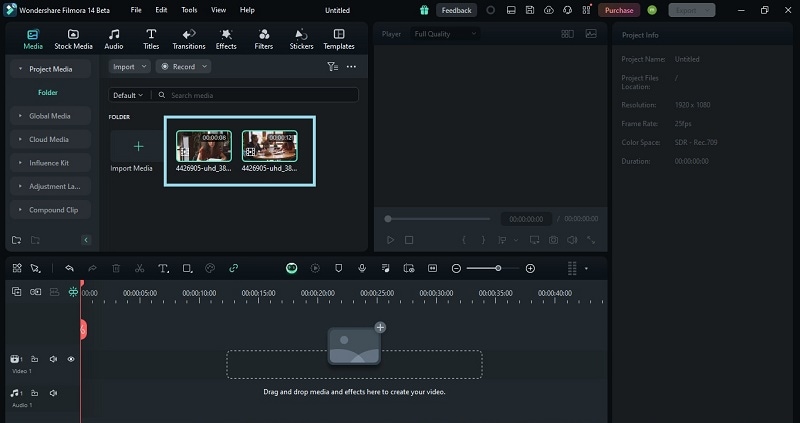
- Paso 2. Accede a la función de edición multicámara
Después de agregar todos los videos que quieras utilizar, haz clic derecho y selecciona "Crear video multicámara" en la lista del menú que aparece.
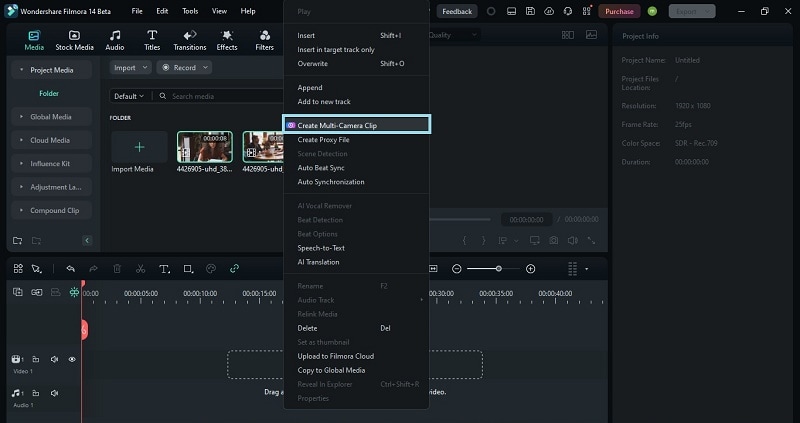
A continuación, asigna un nombre a tu video multicámara y selecciona el "Método de sincronización". Puedes seleccionar el método de sincronización automática de Filmora para alinear todos los videos en función del "Audio" o del "Primer fotograma". En este caso, selecciona "Audio" y haz clic en "Aceptar" para crear el video multicámara.
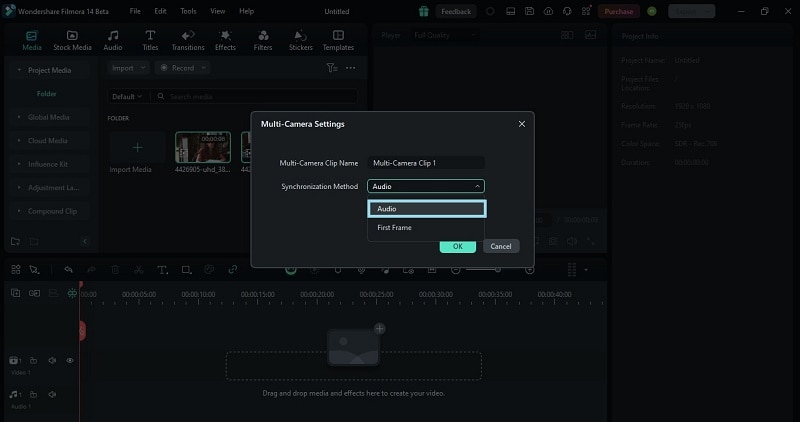
- Paso 3. Cambiar a vista multicámara
Ahora que has creado tu video multicámara, es hora de editarlo. Para ello, solo tienes que cambiar a una vista multicámara haciendo clic en la opción "Cambiar a vista multicámara", en la parte superior de la vista previa del video.
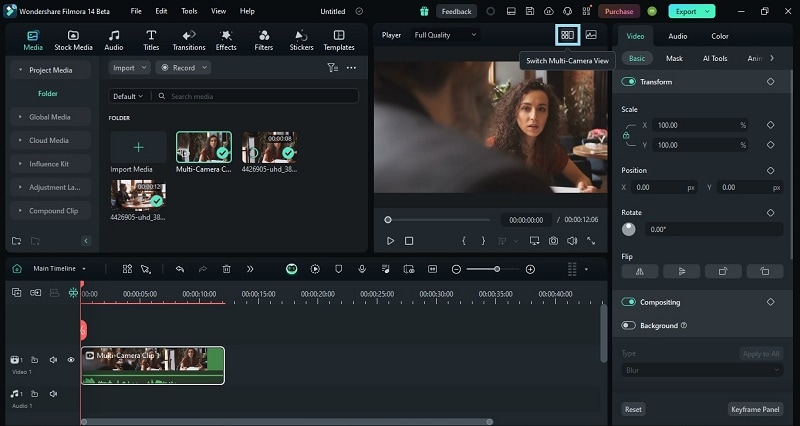
- Paso 4. Edita tu video multicámara
Aquí, puedes cambiar entre diferentes ángulos de cámara haciendo clic en los distintos ángulos mientras se reproduce el video. También puedes cortar entre ángulos en tiempo real. Esto se llama tu "Línea de tiempo principal".
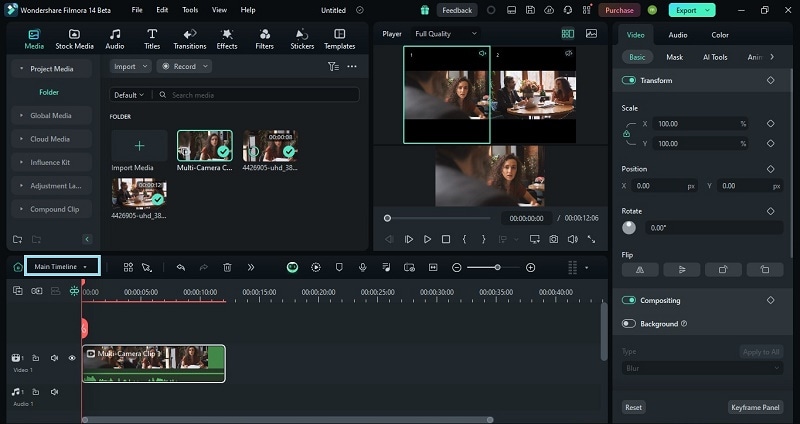
Si quieres editar el video por separado, puedes hacerlo pasando de la "Línea de tiempo principal" a tu video multicámara, que en este caso es el "Video multicámara 1". Puedes aplicar cambios como la corrección del color o ajustar el audio al video que hayas seleccionado.
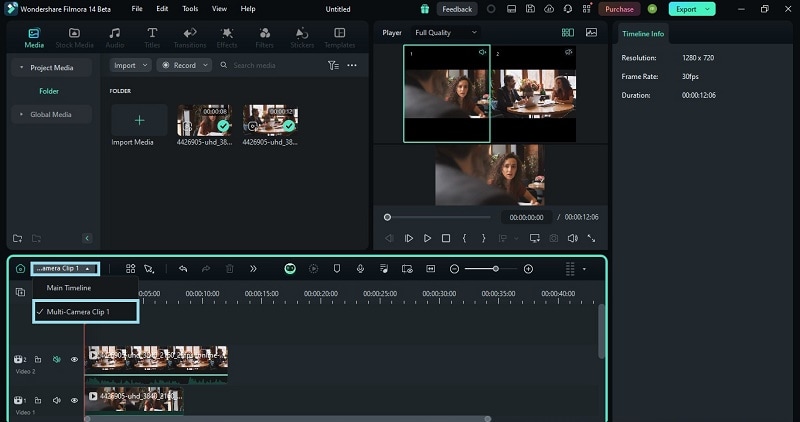
- Paso 5. Utiliza la herramienta de corrección del color
Para mejorar el color de tus videos, utiliza la herramienta de corrección de color de Filmora. Comienza seleccionando el video en tu línea de tiempo. A continuación, ve a la pestaña Color del panel de propiedades. Aquí tienes varias opciones para ajustar el aspecto de tu video.
- Edición básica del color: Ajusta parámetros fundamentales como aplicar preajustes, ajustar la exposición, el contraste, la temperatura y la saturación.
- Ajustes HSL: Ajusta con precisión el Tono, la Saturación y la Luminosidad para gamas de color específicas.
- Ruedas de color: Utiliza ruedas de color para ajustar las sombras, los tonos medios y las altas luces de tu video.
Puedes seleccionar "Vista lado a lado" para obtener una vista previa del antes y el después de tu video.
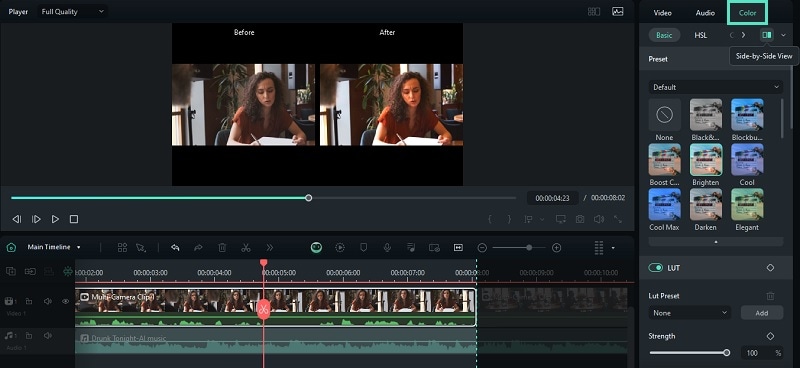
- Paso 6. Aplica atenuación de audio
Cuando trabajes con varios videos, puedes utilizar Atenuación de audio para bajar el volumen de una pista para que otra pista destaque más. Para utilizarlo, selecciona el video que quieras editar y ve a Herramientas > Audio > Ajustar audio. En la sección " Atenuación de audio ", el ajuste por defecto es del 50%, pero puedes ajustarlo según tus necesidades. A continuación, haz clic en "Aceptar" para aplicar los cambios.
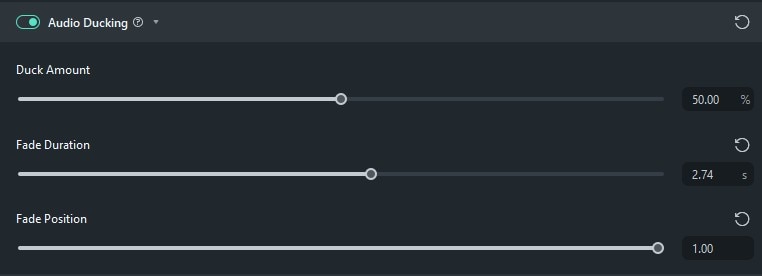
- Paso 7. Pide al Copiloto IA que edite más cosas
Si no estás seguro de cómo mejorar tu video, prueba el Copiloto de edición IA de Filmora. Te deja utilizar funciones simplemente haciendo clic en un botón del chatbot. Te sugiere las mejores ediciones en función de tus necesidades y te ayuda a obtener resultados fácilmente. Para utilizarlo, busca la barra de herramientas de la línea de tiempo y haz clic en la función "Copilot IA".
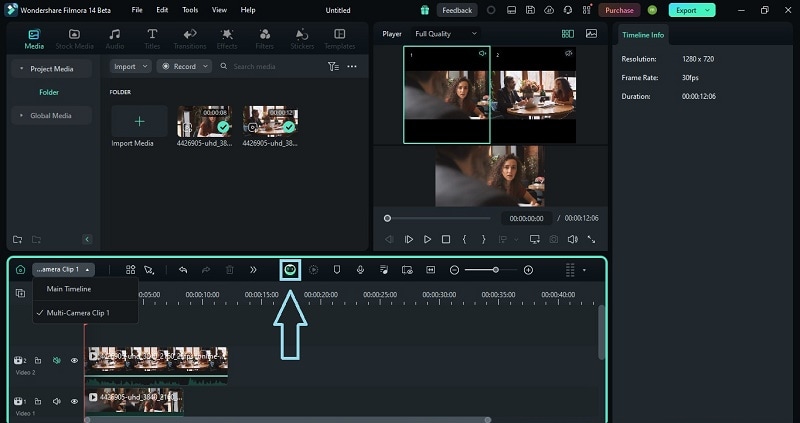
Haz clic en el botón "Pregunta a AI" para hacer preguntas sobre las funciones de Filmora. La IA te proporcionará respuestas y te guiará sobre qué hacer a continuación.
Cuando estés satisfecho con lo que has editado, haz clic en "Exportar" en la parte superior derecha de la pantalla para guardar el video editado.
Conclusión
La edición multicámara es una fantástica función que te deja utilizar grabaciones de varias cámaras para crear un video más emocionante y atractivo. Con diferentes vistas y primeros planos, tu video se vuelve más dinámico y divertido de ver.
Entre los paquetes disponibles de software para la edición multicámara, Wondershare Filmora es una de las mejores opciones. La función de edición multicámara de Filmora hace que sea muy fácil cambiar entre distintos ángulos de cámara y mantener todo sincronizado.




